파워포인트 ppt 모든 슬라이드에 여러 개의 이미지 사진을 한 번에 추가하기
파워포인트에 작업을 진행하면서 여러 개의 슬라이드를 생성하게 되고
슬라이드 개수가 몇 개 안 되면 크게 문제없지만 생성된 모든 슬라이드에 이미지를 추가하려면 쉽지 않은 작업인데요
한 번에 많은 이미지를 슬라이드 마다 추가해야 하는 작업이 있는 경우 유용하게 사용할 수 있을 겁니다.
상단 메뉴 중 [삽입]을 클릭합니다. 하위 메뉴가 나오면 [사진 앨범] 우측 화살표를 선택해 주세요
메뉴가 나오면 [새 사진 앨범]을 선택합니다.

사진 앨범 창이 나오면 그림 삽입 아래 [파일/디스크]를 선택합니다.

추가하려는 이미지를 선택합니다. 여러 개 다중 선택할 수 있습니다.

여러 개 삽입된 이미지에서 삭제하고 싶은 경우 선택 후 [제거] 버튼을 클릭하면 됩니다.

그림 레이아웃에서 슬라이드에 맞춤을 할것인지 그림1개 또는 여러개를 한 슬라이드에 삽입할 것인지 선택할 수 있습니다.
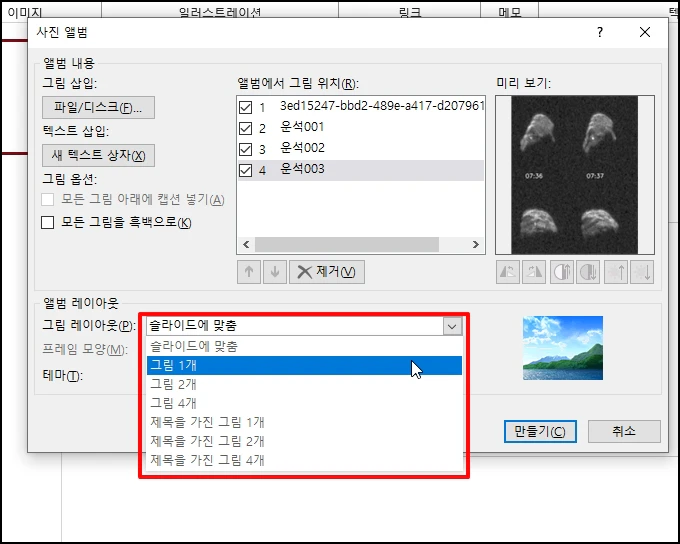
프레임 모양도 직사각형이나 모서리가 둥근 직사각형 등으로 지정할 수 있습니다.
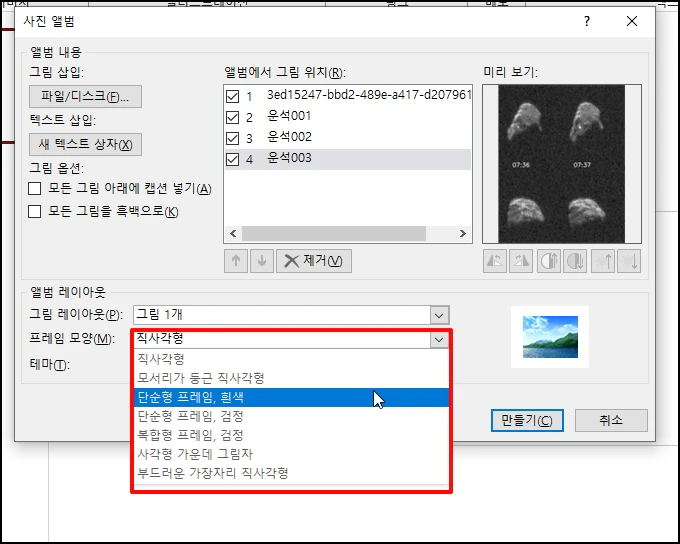
그림 레이아웃, 프레임 모양 등을 선택 후 [만들기] 버튼을 클릭합니다.
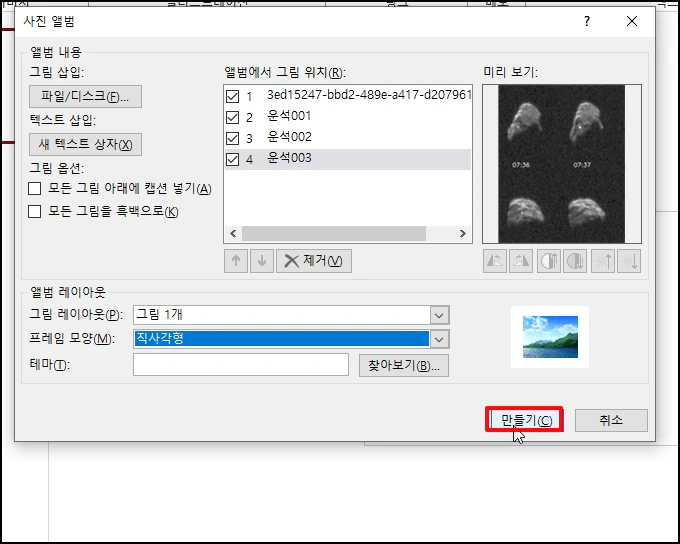
슬라이드에 사진 또는 이미지가 설정한대로 모두 추가 됩니다.
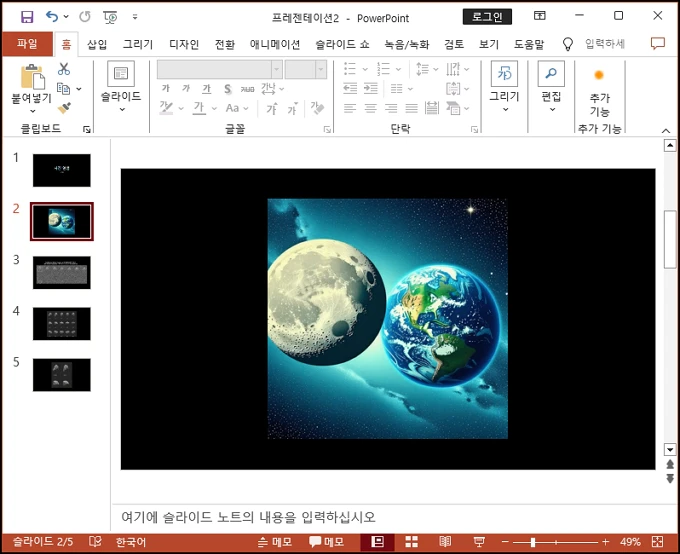
파워포인트 ppt 모든 슬라이드에 여러 개의 이미지 사진을 한 번에 추가하기를 알아보았습니다.